正确使用HTML5视频控件需添加controls属性并设置宽高,通过source标签指定视频路径和格式,推荐MP4以确保兼容性;为适配不同浏览器可提供多个格式源文件;可选autoplay、muted、loop和preload属性实现自动播放、静音、循环及预加载功能;若控件不显示,应检查controls是否遗漏、路径是否正确、服务器MIME类型配置及浏览器自动播放策略限制。
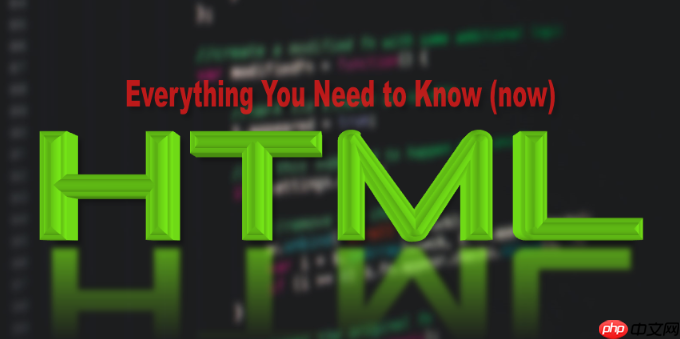
在网页中添加视频控件非常简单,HTML5 提供了 标签,可以直接嵌入视频并显示播放控件。下面教你如何正确使用 HTML 视频控件并确保它正常显示。
1. 基本语法:添加视频和默认控件
使用 标签,并加上 controls 属性,浏览器会自动显示播放、暂停、音量、进度条等标准控件。
说明:
- width 和 height 设置视频尺寸。
- controls 是关键属性,没有它就不会显示播放按钮、进度条等。
-
- 中间的文字是当浏览器不支持 video 时的提示信息。
2. 支持多种格式以兼容不同浏览器
不同浏览器对视频格式的支持略有差异,可以提供多个 source 来增强兼容性。
浏览器会按顺序加载第一个它能支持的格式。
立即学习“前端免费学习笔记(深入)”;
3. 自动播放、静音与循环播放(可选设置)
可以根据需要添加以下属性:
- autoplay:视频自动播放(部分浏览器要求静音才能自动播放)
- muted:静音播放,常配合 autoplay 使用
- loop:循环播放
- preload:控制视频预加载行为,如 "none"、"auto" 或 "metadata"
4. 常见问题与解决方法
如果视频控件不显示,请检查以下几点:
- 是否遗漏了 controls 属性?这是控件显示的关键。
- 视频路径是否正确?确保文件存在且拼写无误。
- 服务器是否支持视频 MIME 类型?特别是 .mp4 文件需正确配置。
- 浏览器是否屏蔽自动播放?尝试手动点击播放测试。
基本上就这些。只要写对标签和属性,HTML 视频控件就能正常显示和操作,无需额外 JavaScript 或插件。不复杂但容易忽略细节。






























